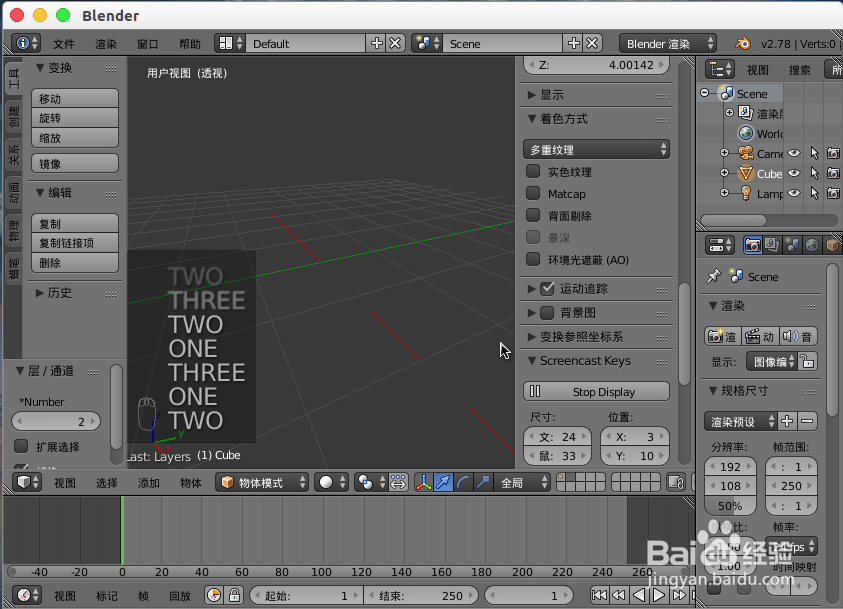1、首先我们需要下载一个脚本,打开https://svn.blender.org/svnroot/bf-extensions/trunk/py/scripts/addons/space_view3d_screencast_keys.py,可以复制其中的内容直接保存到py文件中,像我这里的space_view3d_screencast_keys.py脚本文件。

2、打开blender“文件”--“用户设置”。
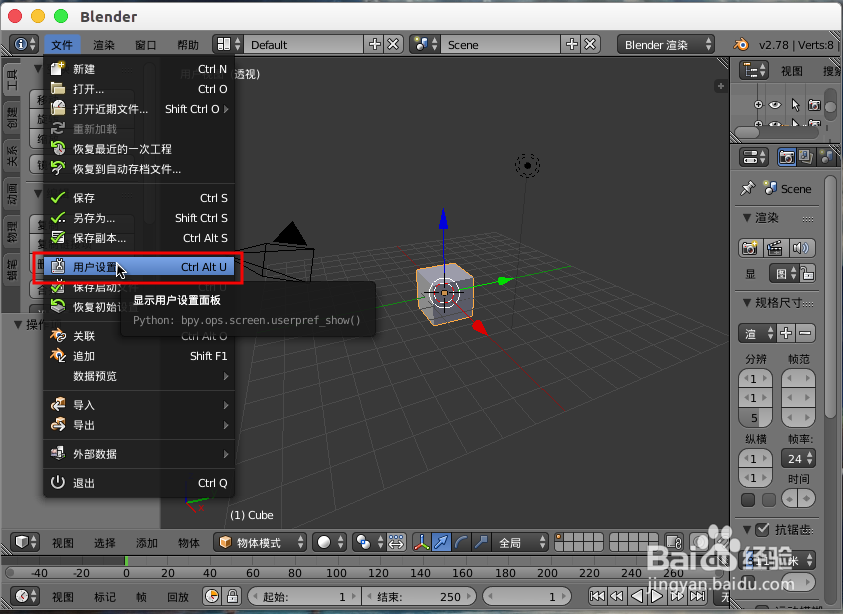
3、切换到“插件”,选择底部的“从文件安装”。

4、找到我们space_view3d_screencast_keys.py脚本位置,然后“从文件安装”。

5、回到插件中,找到“用户”里面的“3D View:Screencast Keys”就是新安装的插件。
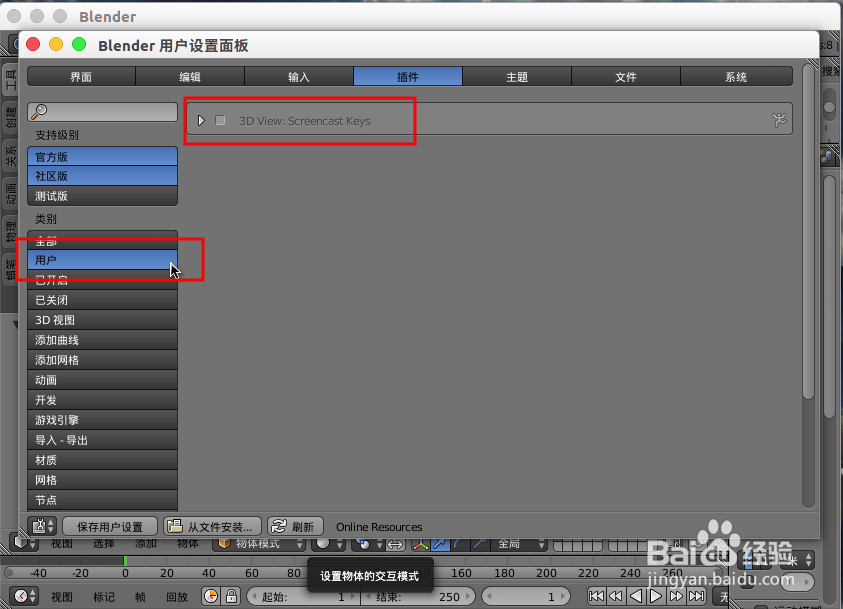
6、我们勾选“3D View:Screencast Keys”,然后点击底部的“保存用户设置”。

7、回到blender的3d视图,按“N”键调出右边的属性面板,划动到最底部点击“Start Display”。
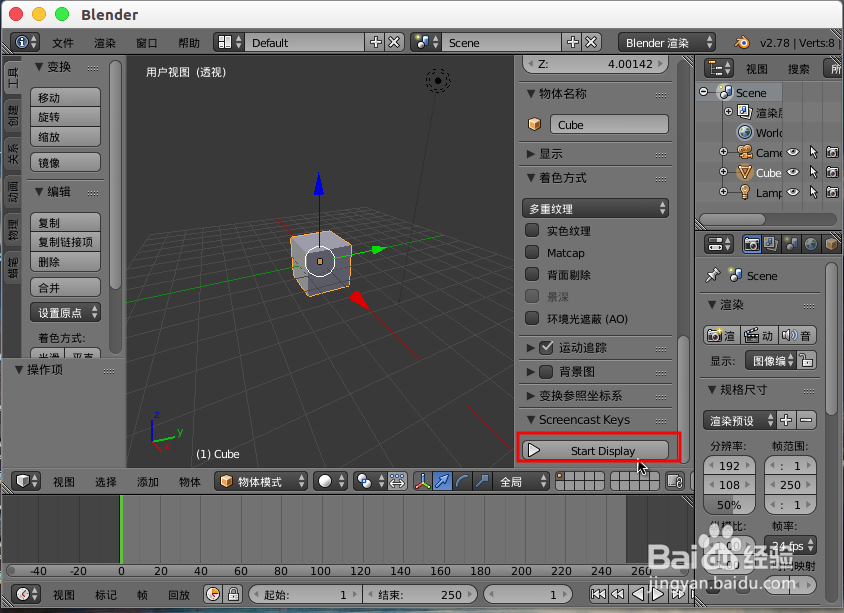
8、现在我们按键,也可以显示在左下角了。